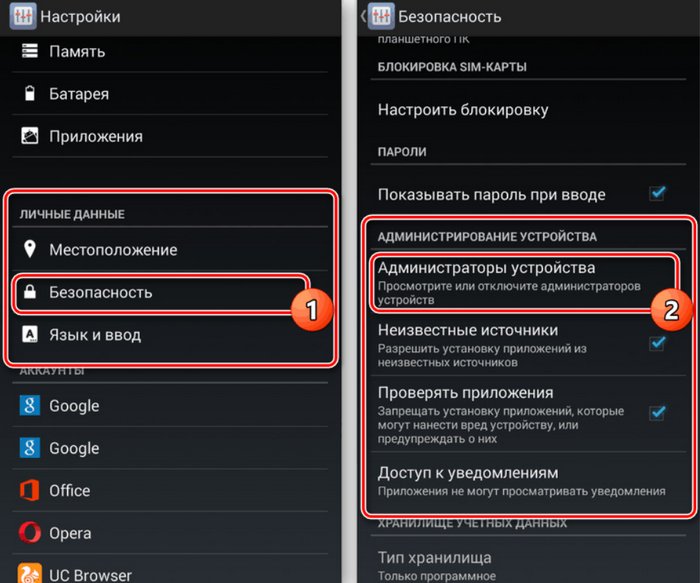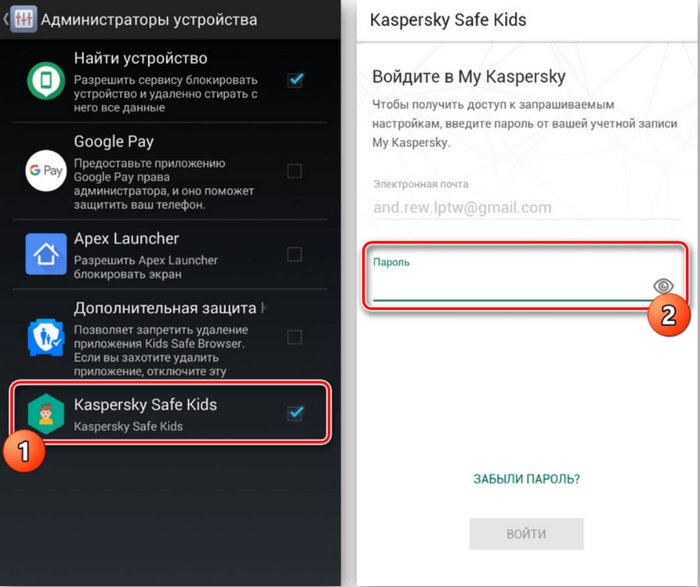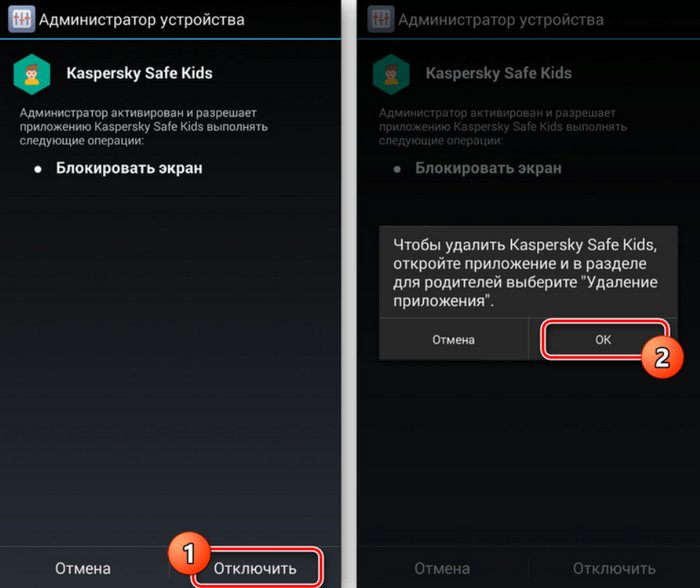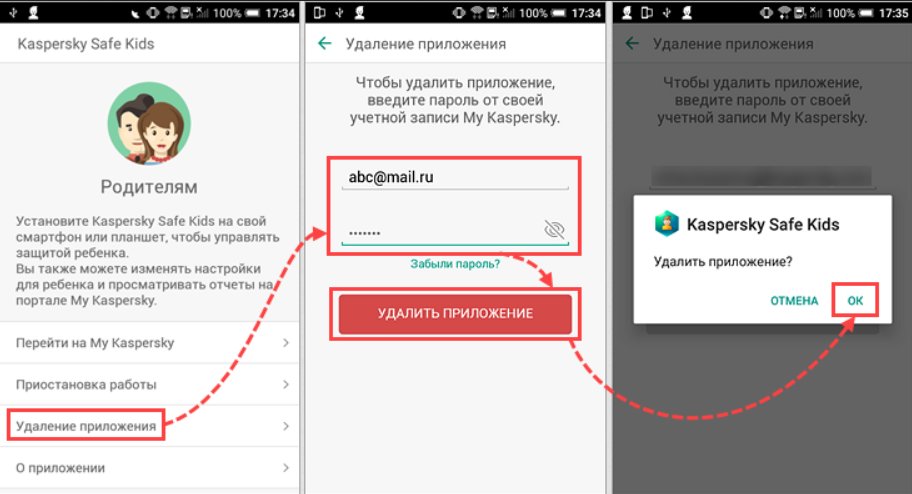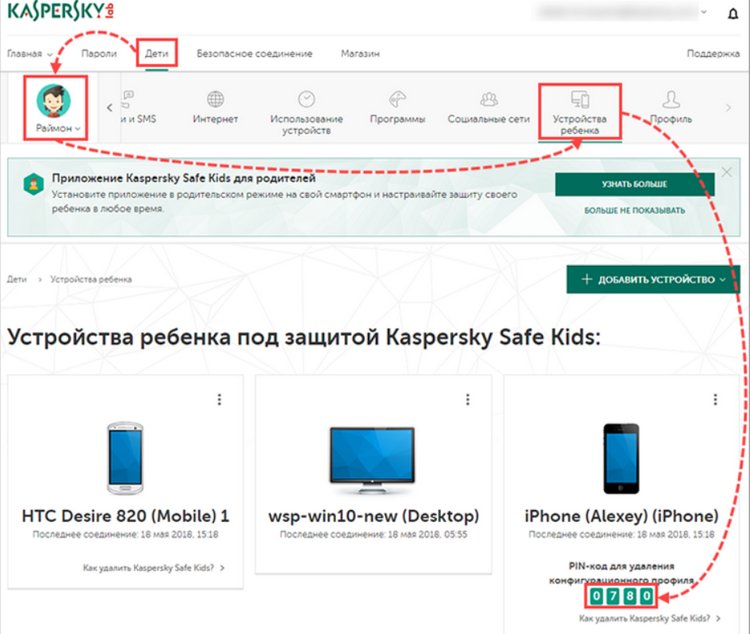- Касперский родительский контроль для андроид удалить
- Касперский родительский контроль для андроид удалить
- Касперский родительский контроль для андроид удалить
- Как убрать родительский контроль на Андроид
- Отключение в настройках Google Play
- Kaspersky Safe Kids
- Отключение родительского контроля на смартфоне ребёнка
- Отключение родительского контроля на смартфоне родителя
- Kids Place
- Family Link
- Kids Safe Browser
- Возврат к заводским настройкам
Касперский родительский контроль для андроид удалить
Эта статья содержит информацию о том, как удалить Kaspersky Safe Kids с устройств ребенка, работающих под управлением следующих операционных систем: Android, iOS, macOS, Windows.
Чтобы удалить Kaspersky Safe Kids для iOS, выполните следующие действия:
- Для удаления конфигурационного профиля приложения:
- На домашнем экране выберите Настройки → Основные → Профиль .
- Выберите профиль Kaspersky Safe Kids и нажмите Удалить профиль .
- Введите пароль от устройства ребенка, если он установлен.
- По запросу введите PIN-код для удаления конфигурационного профиля.
PIN-код указан в подразделе Устройства ребенка на сайте My Kaspersky. Если вы отключили устройство ребенка от My Kaspersky, то на ваш адрес электронной почты было отправлено сообщение с PIN-кодом.
Конфигурационный профиль будет удален.
- Нажмите на значок приложения на домашнем экране и удерживайте его, пока значок не начнет покачиваться, затем нажмите значок крестика в левом верхнем углу.
Приложение будет удалено.
Чтобы удалить Kaspersky Safe Kids для Android, выполните следующие действия:
- Запустите приложение на мобильном устройстве ребенка.
- Нажмите Удалить приложение .
Откроется форма для ввода учетных данных для входа на My Kaspersky.
Приложение будет удалено.
Чтобы удалить Kaspersky Safe Kids для Windows, выполните следующие действия:
- Выполните одно из следующих действий:
- Если вы используете операционную систему Microsoft Windows 7 и ниже, в меню Пуск выберите пункт Все Программы → Kaspersky Safe Kids → Удалить Kaspersky Safe Kids .
- Если вы используете операционную систему Microsoft Windows 8 и выше:
- На начальном экране по правой клавише мыши на плитке Kaspersky Safe Kids вызовите панель инструментов.
- Нажмите на кнопку Удалить .
- В открывшемся окне выберите из списка Kaspersky Safe Kids .
- Нажмите на кнопку Удалить .
Запустится мастер удаления приложения.
- Пройдите все шаги мастера удаления.
Приложение будет удалено. После удаления Kaspersky Safe Kids учетная запись ребенка на компьютере сохранится, но не будет защищена Kaspersky Safe Kids.
После удаления приложения требуется перезагрузка операционной системы. Если вы откажетесь от немедленной перезагрузки, завершение процедуры удаления будет отложено до того момента, когда операционная система будет перезагружена или устройство будет выключено и включено снова.
Чтобы удалить Kaspersky Safe Kids для macOS, выполните следующие действия:
- Укажите в поиске Spotlight Удалить Kaspersky Safe Kids и запустите процесс удаления.
- В окне Введение нажмите на кнопку Удалить .
- В окне подтверждения удаления приложения введите учетные данные администратора компьютера и нажмите на кнопку ОК .
Откроется форма для ввода учетных данных для входа на My Kaspersky.
Приложение будет удалено.
Чтобы отказаться от соглашения и удалить все данные, выполните следующие действия:
- Нажмите на ссылку с адресом электронной почты, расположенную в правой верхней части страницы.
Откроется выпадающее меню.
Нажмите на кнопку Параметры аккаунта .
Откроется окно, в котором вы можете изменить данные аккаунта.
Соглашение будет отклонено, а связанная с ним информация будет удалена.
Вы также можете удалить аккаунт My Kaspersky.
Источник
Касперский родительский контроль для андроид удалить
Перед удалением Kaspersky Safe Kids, вам нужно сначала удалить конфигурационный профиль Kaspersky Safe Kids. Чтобы удалить конфигурационный профиль, нужно ввести PIN-код Kaspersky Safe Kids. Вы можете найти этот код в настройках Kaspersky Safe Kids на мобильном устройстве вашего ребенка или на сайте My Kaspersky.
Если вы не удалите конфигурационный профиль, ограничения Kaspersky Safe Kids не будут сняты.
Чтобы просмотреть PIN-код для удаления конфигурационного профиля на мобильном устройстве ребенка, выполните следующие действия:
- Запустите приложение на мобильном устройстве вашего ребенка.
- Нажмите
> О приложении > Как удалить приложение .
- Введите пароль от вашей учетной записи My Kaspersky.
Отобразится инструкция по удалению Kaspersky Safe Kids с мобильного устройства вашего ребенка, в которой указан код для удаления конфигурационного профиля.
Чтобы удалить конфигурационный профиль с устройства вашего ребенка, выполните следующие действия:
- На главном экране нажмите Настройки > Общие > Профили .
- Выберите профиль Kaspersky Safe Kids .
- Нажмите Удалить .
- Введите код для удаления конфигурационного профиля.
Конфигурационный профиль будет удален. Теперь вы можете удалить приложение Kaspersky Safe Kids.
Чтобы удалить Kaspersky Safe Kids, выполните следующие действия:
- На главном экране нажмите значок Kaspersky Safe Kids и удерживайте его, пока значки не начнут покачиваться.
- Нажмите .
- Подтвердите удаление приложения.
- Нажмите на кнопку Домой .
После удаления приложения мобильное устройство будет удалено из профиля ребенка на сайте My Kaspersky.
Источник
Касперский родительский контроль для андроид удалить
Мы рекомендуем использовать меню Kaspersky Internet Security для удаления приложения.
Чтобы удалить Kaspersky Internet Security с устройства, выполните следующие действия:
- Откройте Kaspersky Internet Security.
- Нажмите
> Настройки > Удалить приложение .
- В окне Удаление Kaspersky Internet Security нажмите Далее .
- Если нужно, введите секретный код приложения.
Приложение запрашивает секретный код, если в настройках Анти-Вора установлен флажок Защита от удаления .
Приложение Kaspersky Internet Security будет удалено с устройства.
Если вы включили Анти-Вор, Kaspersky Internet Security для Android назначен администратором устройства. Перед удалением Kaspersky Internet Security для Android через список приложений или Google Play необходимо отключить для него права администратора.
- Откройте Настройки > Безопасность > Администраторы устройства (названия разделов могут отличаться в зависимости от версии Android).
- Снимите флажок для Kaspersky Internet Security.
- Нажмите Отключить .
- Введите свой секретный код, если приложение запрашивает его.
Права администратора будут отключены. В зависимости от используемой версии Android устройство будет заблокировано с помощью секретного кода, графического ключа или отпечатка пальца.
Источник
Как убрать родительский контроль на Андроид
Установленный на смартфоне родительский контроль можно убрать несколькими способами: через настройки Google Play и в приложении, установившем контроль. На крайний случай можно воспользоваться сбросом до заводских настроек, однако он повлечёт за собой удаление прочих данных телефона.
Родительский контроль позволяет родителям следить за тем, как ребёнок пользуется смартфоном, и на своё усмотрение блокировать приложения и веб-сайты, содержащие вредный для несовершеннолетнего контент. Как его включить, читайте — тут.
Однако в некоторых случаях может возникнуть необходимость восстановления неограниченного доступа к функциям телефона и деактивации родительского контроля. В этой статье мы рассмотрим способы отключения безопасного для ребёнка режима.лать
В большинстве случаев родительский контроль отключается в тех же приложениях, в которых он был установлен.
Отключение в настройках Google Play
Если родительский контроль был поставлен внутри Google Play Маркет, то отключить его можно в настройках магазина приложений. Так как Play Маркет используется для скачивания и обновления приложений, отключение родительского контроля повлечёт за собой изменения в отображении, поиске и возможности установки ПО.
- Открываем Google Play Маркет, и в меню переходим на страницу «Настройки».
- Нажимаем на пункт «Родительский контроль» в разделе «Личные».
- Для деактивации режима нажимаем на активный ползунок и вводим защитный PIN-код, назначенный при включении функции.
Также для отключения контроля можно воспользоваться сбросом данных магазина приложений.
- Заходим в «Настройки» телефона.
- Выбираем вкладку «Приложения» – «Все приложения».
- Находим в списке Google Play Маркет.
- Нажимаем на кнопку «Очистка данных».
Kaspersky Safe Kids
Kaspersky Safe Kids – одна из лучших программ, позволяющая активировать родительский контроль над смартфоном ребёнка и настроить его по своему желанию. Отключить её действие можно как на телефоне ребёнка, так и на телефоне родителя.
Отключение родительского контроля на смартфоне ребёнка
- Переходим в системные «Настройки» – «Личные данные» – «Безопасность».
- Нажимаем на пункт «Администраторы устройства» в разделе «Администрирование».
- В открывшемся списке убираем галочку рядом с «Kaspersky Safe Kids». После этого на экране появится окно программы, в которое нужно ввести пароль от учетной записи и совершить вход.
- Снова переходим к разделу с настройками – нажимаем на «Kaspersky Safe Kids», выбираем «Отключить» и подтверждаем свои действия. подтвердите деактивацию программы в качестве одного из администраторов устройства.
Теперь можно полностью удалить приложение с устройства. Для этого:
- Заходим в «Настройки» – «Приложения».
- В представленном списке находим «Kaspersky Safe Kids» и удаляем программу с телефона.
Отключение родительского контроля на смартфоне родителя
- Заходим в приложение «Kaspersky Safe Kids» и авторизуемся с помощью логина и пароля.
- Выбираем родителя как пользователя, нажимаем на кнопку «Обзор» в левой верхней части экрана и выбираем профиль ребёнка, над которым нужно отключить контроль.
- Заходим в настройки пункта «Использование устройств», выбираем нужную модель смартфона и в строке «Контролировать устройство» изменяем положение ползунка.
Для того, чтобы изменения вступили в силу, нужно перезапустить смартфон ребёнка и подключить его к Интернету.
Kids Place
Для того, чтобы отключить родительский контроль из приложения Kids Place, нужно:
- Открыть приложение и войти в учётную запись с помощью ранее введённого пароля.
- Нажать на кнопку «Выход» в главном меню и заново ввести пароль.
Если пароль был забыт, поможет либо полный сброс настроек смартфона, либо удаление программы через компьютер.
Family Link
Официальное приложение от Google для контроля за телефоном ребенка можно деактивировать только с родительского смартфона, удалив учетную запись.
- Открываем приложение «Family Link (для родителей)» и заходим в аккаунт.
- На главной странице переходим в меню, и в блоке «Семейная группа» выбираем профиль ребёнка.
- Теперь нажимаем по значку с тремя точками в выбираем пункт «Информация об аккаунте».
- В открывшемся разделе находим пункт «Удалить аккаунт».
- Знакомимся со списком последствий деактивации учётной записи, ставим галочки напротив пунктов в конце страницы, и нажимаем «Удалить аккаунт».
После выполнения всех действий, на смартфоне ребёнка произойдёт автоматический выход из учетной записи Google с отменой всех родительских ограничений.
Kids Safe Browser
Kids Safe Browser – веб-браузер с включённым по умолчанию родительским контролем. Отключить его можно следующий образом:
- Открываем браузер, заходим в меню на верхней панели и переходим в «Настройки» – «Родительский контроль».
- Авторизуемся в программе и переходим к списку основных параметров.
- Снимаем галочки рядом с отмеченными пунктами.
Возврат к заводским настройкам
Радикальный метод отключение родительского контроля – сброс настроек смартфона. Он работает вне зависимости от используемого для управления смартфоном приложения.
- Заходим в «Настройки» смартфона.
- Переходим в меню «Резервирование и сброс» – «Возврат к заводским настройкам».
- Отмечаем файлы для принудительной очистки и подтверждаем сброс телефона.
В отключении родительского контроля нет ничего сложного – все действия выполняются в настройках приложений. На крайний случай можно воспользоваться сбросом устройства к заводскому состоянию или использовать ПК для удаления ненужной программы.
Источник
 > О приложении > Как удалить приложение .
> О приложении > Как удалить приложение . > Настройки > Удалить приложение .
> Настройки > Удалить приложение .